تأتي معظم أجهزة الكمبيوتر المكتبية وأجهزة الكمبيوتر المحمولة اليوم مزودة بنظام التشغيل Windows Vista المثبت مسبقًا. ولكن إذا كنت تخطط لتجربة نظام التشغيل Windows 7 الجديد ، فإن VPC (Virtual PC) هي أفضل طريقة للتثبيت. إنها آمنة تمامًا وسهلة لتثبيت نظام تشغيل في VPC دون إنشاء قسم جديد لتثبيت قسم جديد.
على الرغم من أنه يمكنك تشغيل نظام التشغيل Windows 7 باستخدام نظام التشغيل Windows Vista (تم تثبيت نظام التشغيل Vista أولاً) ، من المستحسن استخدام Virtual PC لتثبيت نظام التشغيل Windows 7 داخل نظام التشغيل Vista المثبت بالفعل. بالنسبة لأولئك الذين لا يعرفون ، يتيح لك Microsoft Virtual PC تشغيل أنظمة تشغيل متعددة في نفس الوقت على نفس النظام الفعلي. يمكنك التبديل بين نظامي التشغيل خلال ثوانٍ.
اقرأ أيضًا دليل "10 أشياء يجب تذكرها قبل تثبيت Windows 7" للتأكد من أن الأمور تعمل بشكل جيد.
سنشرح لك في هذا البرنامج التعليمي كيفية تثبيت نظام التشغيل Windows 7 داخل نظام التشغيل Windows Vista باستخدام Microsoft Virtual PC.
المتطلبات:
* ويندوز 7 دي في دي
* Microsoft Virtual PC (مجاني)
تثبيت ويندوز 7 في Virtual PC 2007
إجراء:
1. قم بتنزيل Virtual PC وتثبيته من هنا.
2. قم بتشغيل برنامج Virtual PC. للقيام بذلك ، اكتب Virtual PC في مربع البحث في قائمة ابدأ في نظام التشغيل Vista واضغط على المفتاح enter.
3. انقر فوق "جديد" الخيار وانقر فوق "التالي" للمتابعة.

4. حدد خيار "إنشاء جهاز افتراضي" من الخيارات الثلاثة المتاحة. أفضل هذا الخيار لأن هذا يتيح لك تخصيص ما تريد. انقر فوق التالي".
5. هنا ، اكتب اسمًا للجهاز الظاهري الجديد. يتم حفظ الملف تلقائيًا في مجلد My Virtual Machines. لحفظه في موقع مختلف ، استخدم زر "تصفح".
6. حدد نظام التشغيل الذي ترغب في تثبيته باستخدام Virtual PC من المربع المنسدل. في هذا البرنامج التعليمي نختار "أخرى" لأن خيار Windows 7 غير متوفر في VPC اعتبارًا من الآن. بعد اختيار نظام التشغيل ، انقر فوق "التالي".
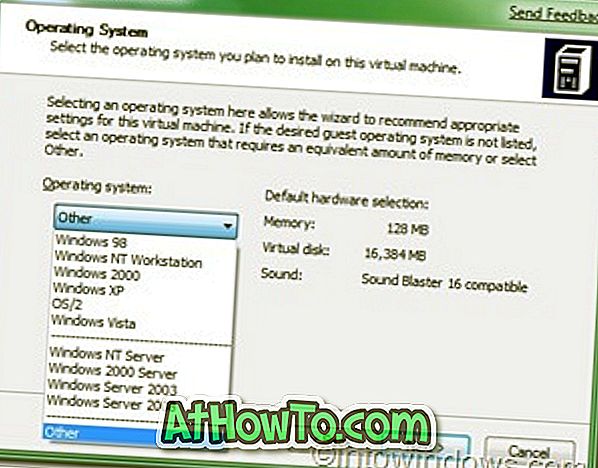
7. إذا كان لديك أكثر من 1 جيجابايت من ذاكرة الوصول العشوائي في نظامك ، فحدد "ضبط ذاكرة الوصول العشوائي" آخر حدد "استخدام ذاكرة الوصول العشوائي الموصى بها". إذا اخترت "ضبط ذاكرة الوصول العشوائي" ، فحدد مقدار ذاكرة الوصول العشوائي الذي ترغب في تخصيصه لتشغيل الجهاز الظاهري (Windows 7) وانقر فوق "التالي". (بشكل افتراضي ، سوف يستخدم 662 ميغابايت من ذاكرة الوصول العشوائي ، إذا كنت ترغب في الاحتفاظ بها كما هي ، انقر عمياء "التالي").
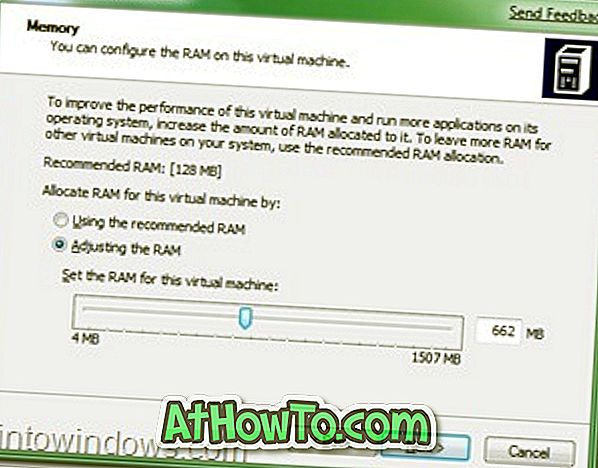
8. في الشاشة التالية ، حدد "قرص ثابت ظاهري جديد" ثم انقر مرة أخرى على زر "النقر".
9. في هذه الخطوة ، استعرض الموقع الذي تريد إنشاء قرص ثابت ظاهري فيه وحدد اسمًا لمحرك الأقراص الثابتة الظاهري. لا تنسَ أيضًا تحديد حجم محرك الأقراص الثابتة الظاهري. أفضل ما لا يقل عن 16 جيجابايت (موصى به من قبل Microsoft).
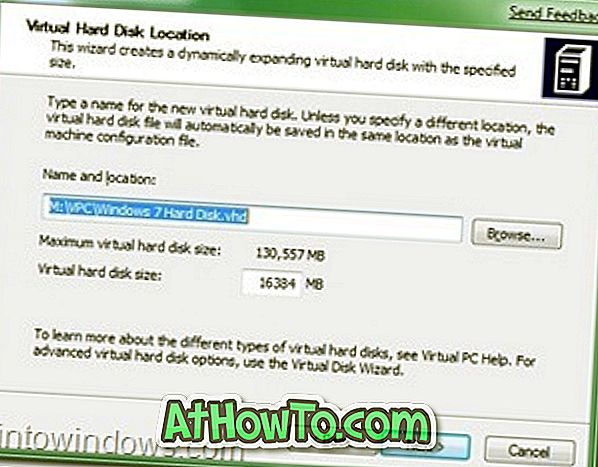
10. انقر فوق زر النهاية.
11. سيؤدي ذلك إلى فتح نافذة صغيرة تسمى "Virtual PC Console". انقر على زر "ابدأ" لبدء العملية الفعلية.
12. أدخل قرص DVD الخاص بنظام Windows 7 في محرك الأقراص الضوئية أو محرك أقراص USB القابل للتشغيل من المكونات الإضافية (باستخدام محرك أقراص USB يمكنك تثبيته في غضون 10 إلى 15 دقيقة فقط) ثم اضغط على مفتاح الإدخال عند مطالبة وحدة تحكم Virtual PC بهذا الإطار. (لا حاجة لإعادة تشغيل النظام الخاص بك. سيتم إعادة تشغيل النظام داخل وحدة التحكم).

سترى بيئة تثبيت Windows 7 داخل وحدة التحكم.

13. قم بتثبيت Windows 7 داخل وحدة التحكم باستخدام إجراء تثبيت Windows 7 الافتراضي الذي تعرفه. بمجرد الانتهاء من التثبيت الخاص بك سترى هذه النافذة.
14. الآن ، يمكنك تثبيت جميع البرامج المطلوبة لنظام التشغيل Windows 7 الخاص بك.
15. يمكنك إغلاق Virtual PC بنقرة بسيطة على زر "close" (أعلى اليمين).
16. لفتح Virtual 7 مرة أخرى ، اكتب "Virtual PC" (بدون علامتي الاقتباس) في قائمة Start واختر Virtual Windows 7 من المربع وانقر على "Start".

17. لقد انتهيت!
18. استمتع !!!














